Користите пречицу на тастатури Вин+Схифт+С да бисте снимили снимке екрана у оперативном систему Виндовс 10
Зар не бисте желели да имате уграђену алатку у Виндовс(Windows) - у за снимање целог или само дела екрана уз неколико притисака на тастер? Па(Well) , Виндовс(Windows) 10 подржава ту могућност. Win+Shift+S key shortcut ће отворити траку са алаткама за исецање(Snipping toolbar) .
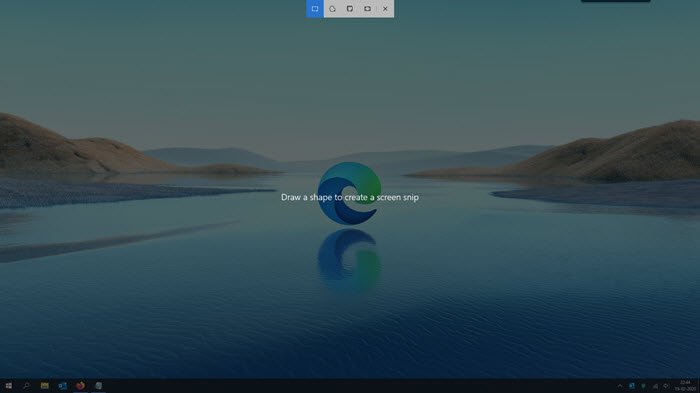
Press Win+Shift+S да бисте користили траку са алаткама за исецање
Већина нас је свесна опције „ ПртСцн(PrtScn) “ ( Принт Сцреен ). (Print Screen)Тастер који се види на вашој тастатури, поред дугмета „ Избриши(Delete) “. Опција иако добра, имала је једно велико ограничење – може се користити само за снимање екрана преко целог екрана и копирање у међуспремник. Након тога, можете да залепите слику екрана у жељени софтвер за уређивање слика да бисте је уредили – као што је МС Паинт(MS Paint) , Адобе Пхотосхоп(Adobe Photoshop) итд. и сачували датотеку. Исто тако(Likewise) , можете користити комбинацију тастера „ Alt+PrtScn “ да бисте снимили одређени прозор програма.
Све ове опције и даље постоје, али сада имамо још бољу могућност у облику пречице на тастатури Win+Shift+S помоћу које можете да правите снимке екрана у оперативном систему Виндовс 10(Windows 10) .
Да бисте користили пречицу Win+Shift+S за жељену функцију:
- Притисните тастере пречице заједно
- Изаберите област
- Изаберите режим исецања
- Копирајте и сачувајте слику
Win+Shift+S тастерска пречица је некада била део ОнеНоте-ове популарне функције снимања екрана, али је претворена у функцију оперативног система.
1] Притисните тастере пречице заједно
Све што треба да урадите да бисте снимили снимак екрана(capture the screenshot) је да заједно притиснете тастере „Вин+Схифт+С“. Када притиснете тастере заједно, приметићете да је екран рачунара прекривен белим/сивим слојем.
2] Изаберите режим исецања

У овом тренутку, са врха екрана рачунара, изаберите режим исецања између следећих опција:
- Правоугаони исечак(Rectangular snip) – Омогућава кориснику да превуче курсор око објекта како би формирао правоугаоник
- Исечак(Freeform snip) слободног облика – Омогућава(Lets) вам да креирате облик око свог избора помоћу миша или оловке ако користите таблет ( Мицрософт Сурфаце(Microsoft Surface) ). Када правите исечке слободног облика или правоугаоне, користите миш да изаберете област коју желите да снимите.
- Виндовс исечак(Windows snip) – Помаже да се ухвати део екрана као што је прозор прегледача или оквир за дијалог
- Исечак(Fullscreen snip) преко целог екрана – Као што име говори, режим покрива цео екран који је видљив.
САВЕТ(TIP) : Погледајте како можете да користите Снип & Скетцх за снимање и коментарисање снимака екрана у оперативном систему Виндовс 10.
3] Изаберите област
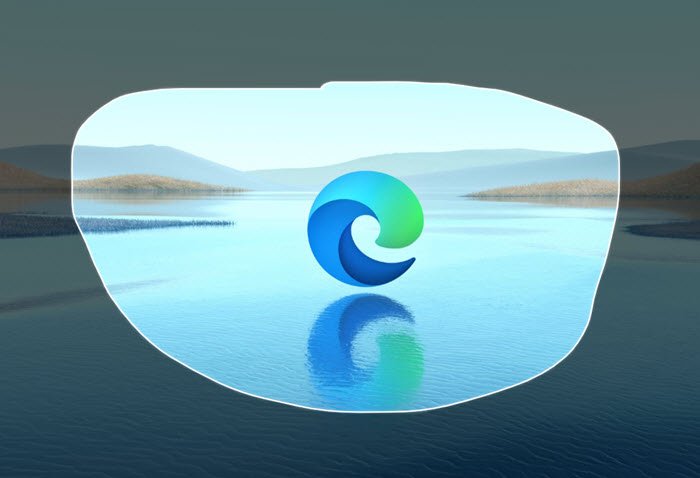
Када направите свој избор, курсор миша се мења у знак „+“, што указује да је режим снимања „Укључен“.
Изаберите жељену област екрана помоћу курсора миша.
Прочитајте(Read) : Како користити Веб Цаптуре у Мицрософт Едге-у(How to use Web Capture in Microsoft Edge) .
4] Копирајте и сачувајте слику
Када изаберете жељену област, пустите курсор. Чим то урадите, снимак екрана изабраног подручја екрана ће се аутоматски копирати у међуспремник(automatically get copied to the clipboard) .
Одавде можете изабрати да налепите слику екрана у апликацију Мицрософт Паинт(Microsoft Paint) , Пхотос(Photos) или други софтвер за уређивање слика(image editing software) где можете да уредите, а затим сачувате датотеку.
ПС(PS) : Овај пост ће вам помоћи ако Win+Shift+S is not working .
Related posts
СнапЦраб алатка за снимке екрана за Виндовс 10
Како направити снимак екрана за померање у оперативном систему Виндовс 11/10
Сцреени је бесплатни софтвер за снимање екрана за Виндовс ПЦ
СцреенВингс је софтвер против снимања екрана за Виндовс ПЦ
Најбољи бесплатни софтвер за снимање екрана за Виндовс 11/10
Бесплатни софтвер Пикел или Сцреен Рулер за Виндовс 10
Како променити осветљеност екрана у оперативном систему Виндовс 10
Користите режим компатибилности са Виндовс 10 да бисте покренули старе програме
Онемогућите закључани екран у оперативном систему Виндовс 10 [ВОДИЧ]
Омогућите или укључите и користите аутоматску или прилагодљиву осветљеност у оперативном систему Виндовс 10
Сакријте икону мреже на екрану за пријављивање и закључаном екрану у оперативном систему Виндовс 10
Рецордит: Бесплатан ГИФ снимач екрана за Виндовс 10
Сакриј адресу е-поште на екрану за пријаву у Виндовс 10
Промените поставку временског ограничења закључаног екрана у оперативном систему Виндовс 10
Поправите плави екран РДР_ФИЛЕ_СИСТЕМ на Виндовс 10
За закључавање екрана за пријављивање потребно је превише времена да се учита у Виндовс 10
Максимизирајте и на најбољи начин искористите Сцреен Реал Естате на Виндовс 10
Користите командну линију за снимање ИСО датотека у оперативном систему Виндовс 10
Снимци екрана се не чувају у фасцикли Слике у оперативном систему Виндовс 11/10
Поправите грешку плавог екрана смрти на Виндовс 10
